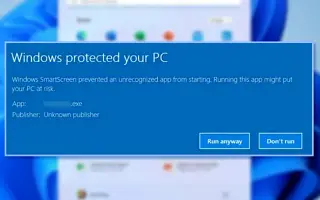מאמר זה הוא מדריך התקנה עם כמה צילומי מסך מועילים כיצד לכבות את Windows Defender SmartScreen ב-Windows 11.
מיקרוסופט הציגה אפליקציית אבטחה חדשה עבור משתמשי Windows 10 בשם Windows Security. Windows Security זמין גם עבור Windows 11 ומגן על המשתמשים מפני איומי אבטחה ידועים ולא ידועים.
Windows Security היא תוכנית אבטחה חינמית שמסופקת על ידי Microsoft עבור משתמשי Windows. אפליקציית Windows Security פועלת ברקע ומגינה על המחשב מפני איומי אבטחה שונים כגון תוכנות זדוניות, וירוסים, תוכנות כופר, התקפות דיוג ועוד.
יש גם תכונת אבטחה בשם Windows SmartScreen שמשתמשים רבים לא מודעים לה. תפקידו של Windows SmartScreen הוא למנוע הפעלה והפעלה של אפליקציות לא מזוהות במערכות Windows 11.
מהו Windows SmartScreen?
SmartScreen היא תכונת אבטחה שהוצגה ב-Windows 8, אך משופרת ב-Windows 10. SmartScreen פועל כמסנן שבודק קבצי הורדה מול מסדי נתונים של Microsoft.
אז אם תנסה להוריד ולהפעיל תוכנה זדונית מהאינטרנט, SmartScreen Filter יבדוק אותה ויחסום אותה. אם תחסום תוכנית מלהפעיל או לבצע שינויים במערכת שלך, תראה הנחיה כזו:
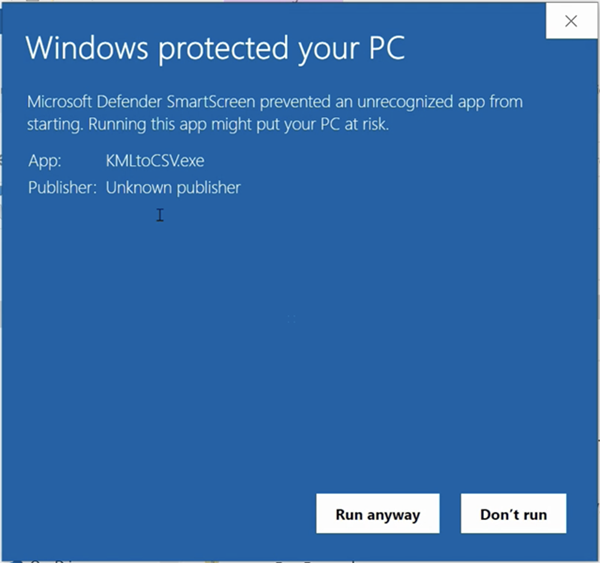
עובד מצוין, אבל לפעמים חוסם את השימוש באפליקציות בטוחות. הדרך היחידה להפעיל אפליקציה חסומה היא ללחוץ על מידע נוסף > אפשרויות הפעלה.
אתה צריך לעשות זאת בכל פעם שאתה מפעיל אפליקציה ש-Windows Defender SmartScreen חוסם. אם אינך רוצה לעשות זאת עבור אפליקציות מהימנות, תוכל להשבית את תכונת Windows Defender SmartScreen. אבל לפני השבתת התכונה, הגדר אפליקציית אבטחה טובה עבור Windows במחשב האישי שלך.
כיצד לכבות את Windows Defender SmartScreen ב-Windows 11 למטה. המשך לגלול כדי לבדוק את זה.
כיצד להשבית את Windows Defender SmartScreen ב-Windows 11
השבתת Windows Defender SmartScreen ב-Windows 11 היא קלה מאוד וישנן מספר דרכים. במאמר זה נשתף כמה שיטות עבודה מומלצות להשבית את Windows Defender SmartScreen ב-Windows 11.
1. השבת את Defender SmartScreen באמצעות Windows Security
בשיטה זו, השתמש באפליקציית Windows Security כדי להשבית את תכונת Windows Defender SmartScreen. הנה מה שאתה צריך לעשות.
- ראשית, לחץ על Windows 11 Search והקלד Windows Security. לאחר מכן לחץ על Windows Security ברשימת האפשרויות שמופיעות.
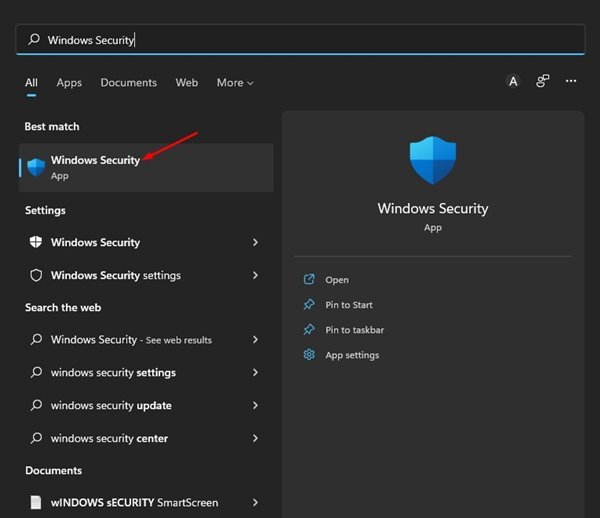
- באבטחת Windows, לחץ על אפליקציות ובקרות דפדפן .
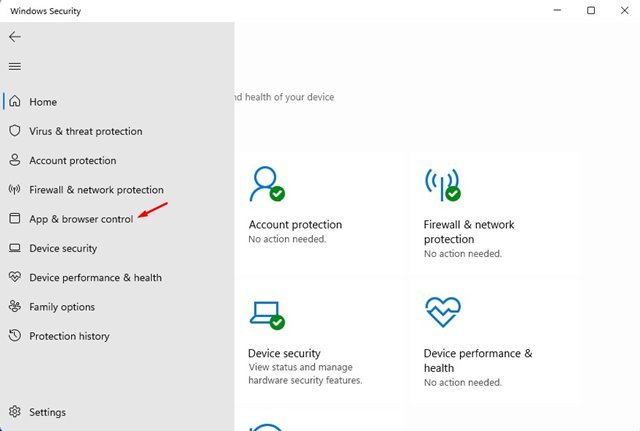
- בחלונית הימנית, גלול מטה ולחץ על הקישור הגדרות הגנה מבוססת מוניטין .
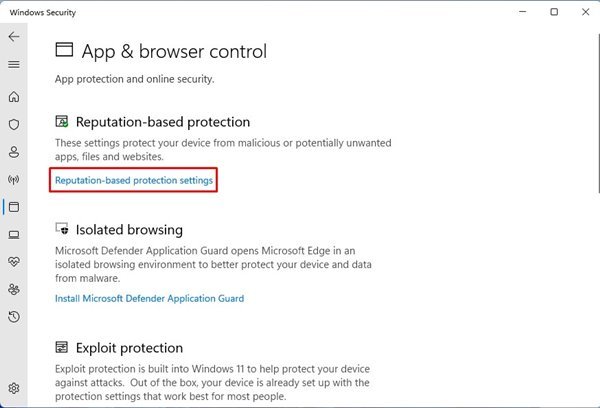
- במסך הבא, השבת את הלחצן בדוק אפליקציות וקבצים .
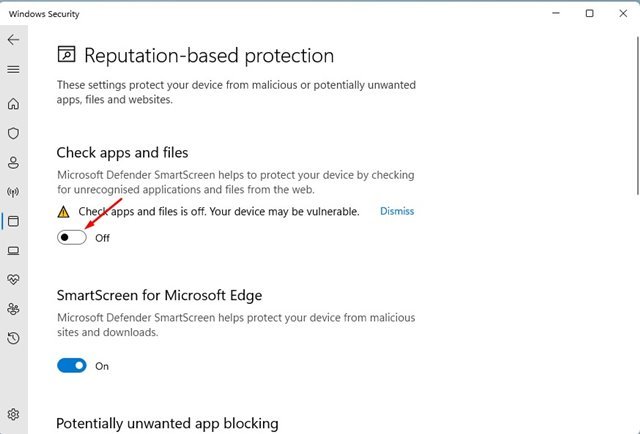
- כעת אתה אמור לראות את ההנחיה של UAC . לחץ על הלחצן כן כדי להחיל את השינויים .
זהו זה. כך ניתן להשבית את Windows Defender SmartScreen דרך אפליקציית Windows Security.
2. כיצד להשבית את SmartScreen עבור Microsoft Edge
ב-Windows 11, ניתן לנהל את הדפדפן SmartScreen for Edge בנפרד. אז אתה צריך להשבית את SmartScreen עבור דפדפן Microsoft Edge.
- ראשית, פתח את אפליקציית Windows Security במחשב Windows 11 שלך ולחץ על יישומים ובקרות דפדפן .
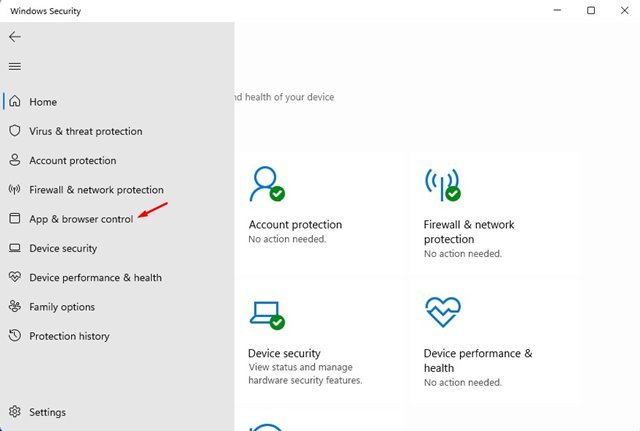
- בחלונית הימנית, לחץ על הקישור הגדרות הגנה מבוססות מוניטין .
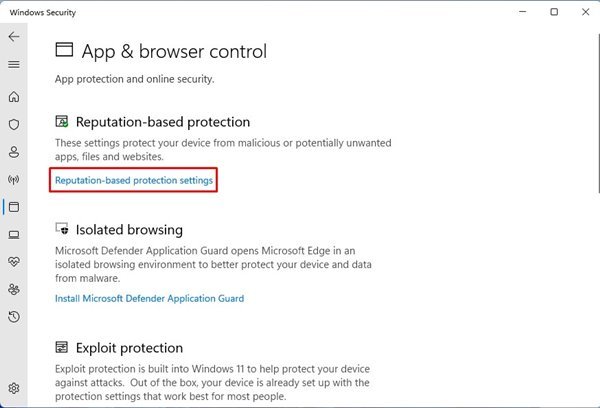
- גלול מטה ובמסך הבא השבת את הבורר עבור SmartScreen עבור Microsoft Edge .
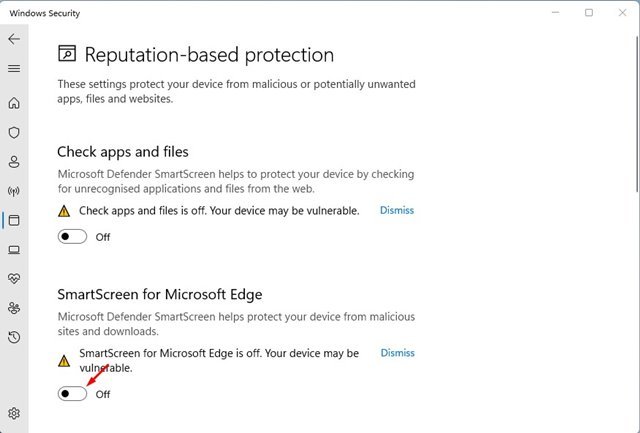
זהו זה. כך ניתן להשבית את SmartScreen עבור דפדפן Microsoft Edge ב-Windows 11.
3. השבת את Windows Defenender SmartScreen דרך הרישום
אם אין לך גישה לאפליקציית Windows Security, תוכל להשבית את התכונה SmartScreen באמצעות עורך הרישום.
- ראשית , הקש על מקש Windows + R כדי לפתוח את תיבת הדו-שיח הפעלה. בתיבת הדו-שיח הפעלה , הקלד regedit ולחץ על הלחצן Enter .
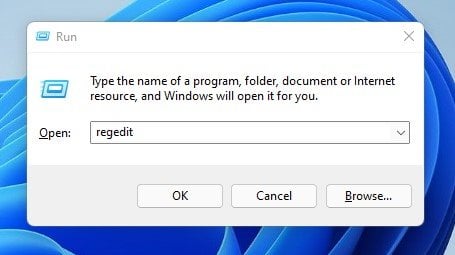
- נווט אל הנתיב הבא בעורך הרישום.
HKEY_LOCAL_MACHINE\SOFTWARE\Policies\Microsoft\Windows\System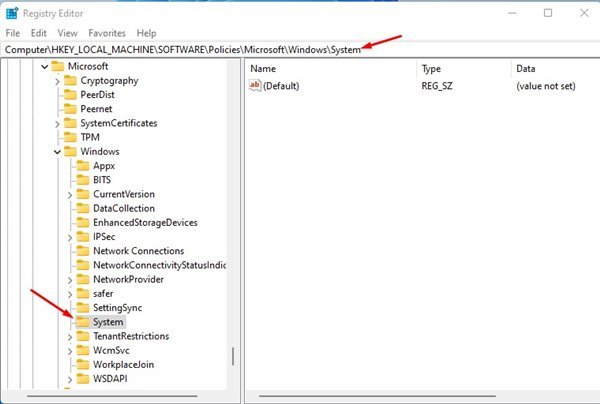
- לאחר מכן לחץ לחיצה ימנית על תיקיית המערכת ובחר חדש > ערך DWORD (32 סיביות) .
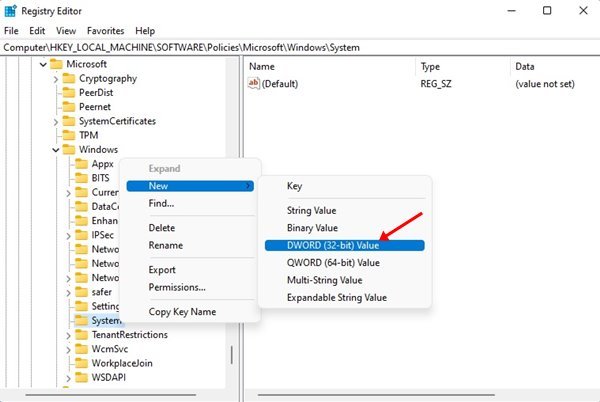
- תן שם לערך REG_DWORD החדש שנוצר EnableSmartScreen .
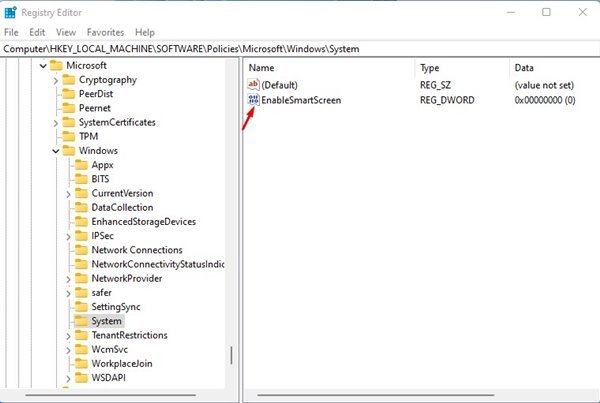
- לאחר מכן לחץ פעמיים על EnableSmartScreen, הגדר את נתוני הערך ל-0 ולחץ על הלחצן אישור .
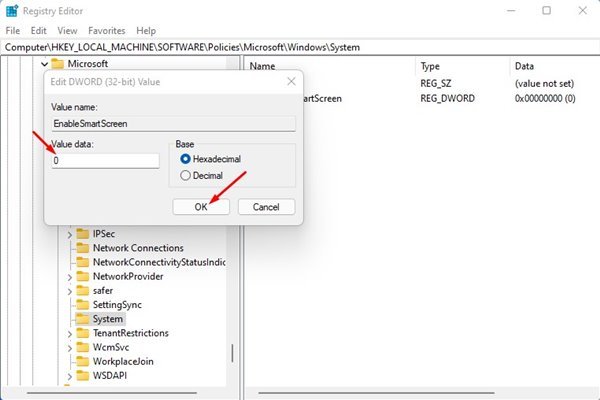
זהו זה. לאחר ביצוע שינויים, הפעל מחדש את מחשב Windows 11. פעולה זו תשבית את Defender SmartScreen ב-Windows 11. כדי להפעיל מחדש את פונקציית SmartScreen, מחק את הערך EnableSmartScreen שנוצר בשלב 4 .
4. השבת את Windows Defender SmartScreen באמצעות עורך המדיניות הקבוצתית
אתה יכול גם להשבית את Windows Defender SmartScreen במחשבי Windows 11 באמצעות עורך המדיניות הקבוצתית המקומי. הנה כמה צעדים פשוטים שיש לבצע.
- ראשית , הקש על מקש Windows + R כדי לפתוח את תיבת הדו-שיח הפעלה. בתיבת הדו-שיח הפעלה, הקלד gpedit.msc ולחץ על הלחצן Enter .
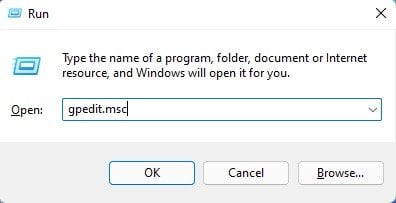
- פעולה זו תפתח את עורך המדיניות הקבוצתית המקומית. לך לשביל הבא.
Computer Configuration > Administrative templates > Windows Components > File Explorer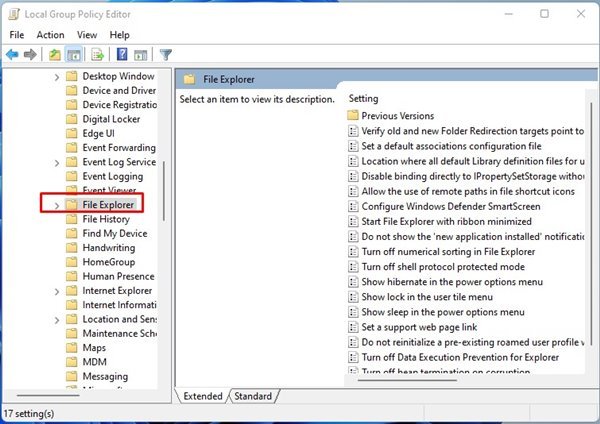
- בחלונית הימנית, מצא ולחץ פעמיים על Configure Windows Defender SmartScreen Policy.
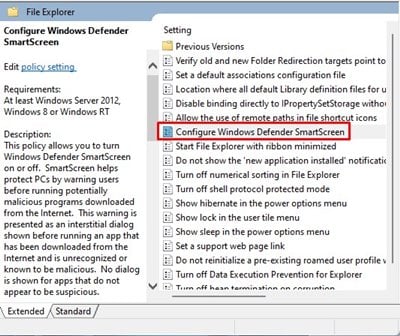
- בחלון הבא, בחר השבת ולחץ על כפתור החל .
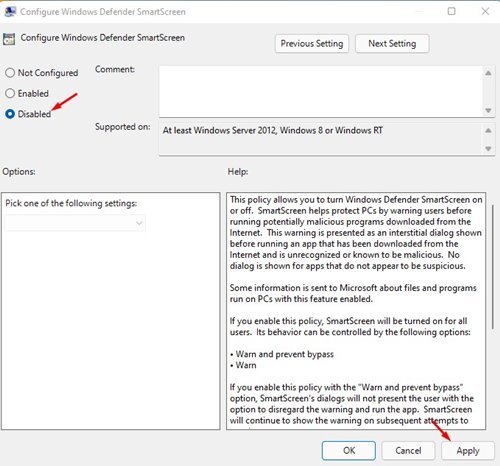
ההגדרה הושלמה. לאחר ביצוע השינויים לעיל, הפעל מחדש את המחשב. הפעלה מחדש תשבית את Windows Defender SmartScreen.
Windows Defender SmartScreen הוא תכונת אבטחה נהדרת שאסור לכבות אותה. אם אתה עדיין רוצה לכבות אותו, בדוק אם אתה משתמש בתוכנות אבטחה אחרות במחשב שלך. לחלופין, תוכל להפעיל את SmartScreen לאחר התקנה מחדש של האפליקציה החסומה.
לעיל, בדקנו כיצד לכבות את Windows Defender SmartScreen ב-Windows 11. אנו מקווים שמידע זה עזר לך למצוא את מה שאתה צריך.